บางครั้งต้องฟอร์แมตไดรฟ์ภายนอกและนี่คือสิ่งที่ค่อนข้างพื้นฐาน ระบบปฏิบัติการเดสก์ท็อปสามารถทำได้นอกกรอบและ macOS ก็ไม่มีข้อยกเว้น หากคุณต้องการฟอร์แมตไดรฟ์บน macOS คุณสามารถทำได้ด้วย Disk Utility ในตัว
เมื่อคุณฟอร์แมตไดรฟ์ข้อมูลทั้งหมดในไดรฟ์จะถูกลบ หากคุณให้ความสำคัญกับข้อมูลในไดรฟ์ที่คุณกำลังจะจัดรูปแบบให้สำรองข้อมูลก่อน เมื่อฟอร์แมตไดรฟ์แล้วไม่มีการรับประกันว่าจะสามารถกู้คืนข้อมูลได้
บันทึก: macOS ไม่รองรับการเขียนไปยังไดรฟ์ NTFS และเช่นนั้น Disk Utility ไม่สามารถฟอร์แมตไดรฟ์เป็น NTFS หากคุณต้องการฟอร์แมตไดรฟ์เพื่อให้สามารถอ่านได้ทั้ง Mac และพีซีให้ใช้รูปแบบ ExFAT
ฟอร์แมตไดรฟ์
เชื่อมต่อไดรฟ์ที่คุณต้องการฟอร์แมตเป็น Mac ของคุณแล้วเปิด Disk Utility คุณสามารถเปิดใช้งานได้จาก Spotlight หรือจาก Launchpad มันขึ้นอยู่กับคุณ.
ใน Disk Utility ไดรฟ์ภายในของคุณและรายการภายนอกทั้งหมดอยู่ในคอลัมน์ทางด้านซ้าย เมื่อคุณเชื่อมต่อไดรฟ์ที่คุณต้องการจัดรูปแบบแล้วจะมีการติดตั้งโดยอัตโนมัติและจะปรากฏในคอลัมน์ทางด้านซ้าย

เลือกไดรฟ์แล้วคลิกปุ่มลบที่ด้านบน. ในหน้าต่างตัวเลือกที่ปรากฏขึ้นเปิดรูปแบบหล่นลงและเลือกรูปแบบที่คุณต้องการใช้สำหรับไดรฟ์ คุณยังสามารถตั้งชื่อไดรฟ์ หากคุณไม่ทราบว่า "Scheme" คืออะไรดีที่สุดคือปล่อยให้อยู่คนเดียว
หากคุณต้องการฟอร์แมตที่ปลอดภัยเป็นพิเศษทุกอย่างถูกลบและอย่างปลอดภัยดังนั้นคลิกตัวเลือกความปลอดภัยและเลือกการลบ "ปลอดภัยที่สุด" คลิกปุ่มลบและการจัดรูปแบบจะเริ่มขึ้น
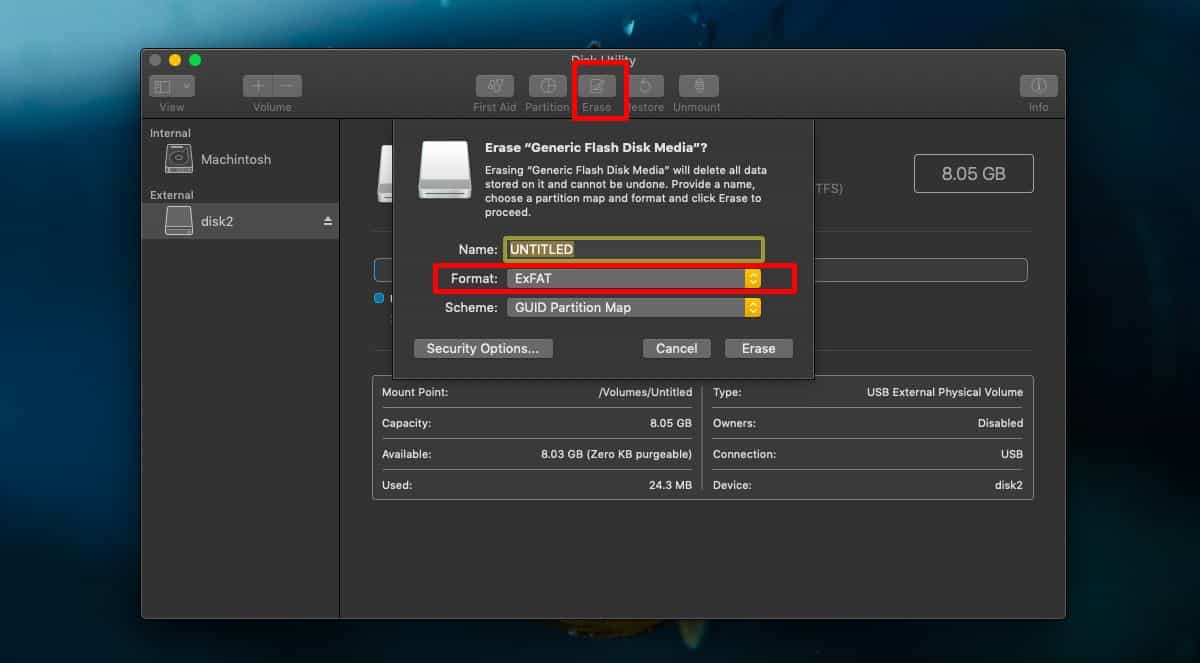
การจัดรูปแบบอาจใช้เวลาสักครู่ขึ้นอยู่กับขนาดของไดรฟ์และระดับความปลอดภัยที่คุณเลือก หากคุณได้ลบข้อมูลที่ปลอดภัยมากขึ้นการฟอร์แมตไดรฟ์บน macOS จะใช้เวลานานกว่า
เมื่อรูปแบบเสร็จสมบูรณ์คุณจะเห็นข้อความต่อไปนี้ คลิกเสร็จสิ้นและคุณมีอิสระที่จะทำอะไรกับไดรฟ์ตามที่คุณต้องการ
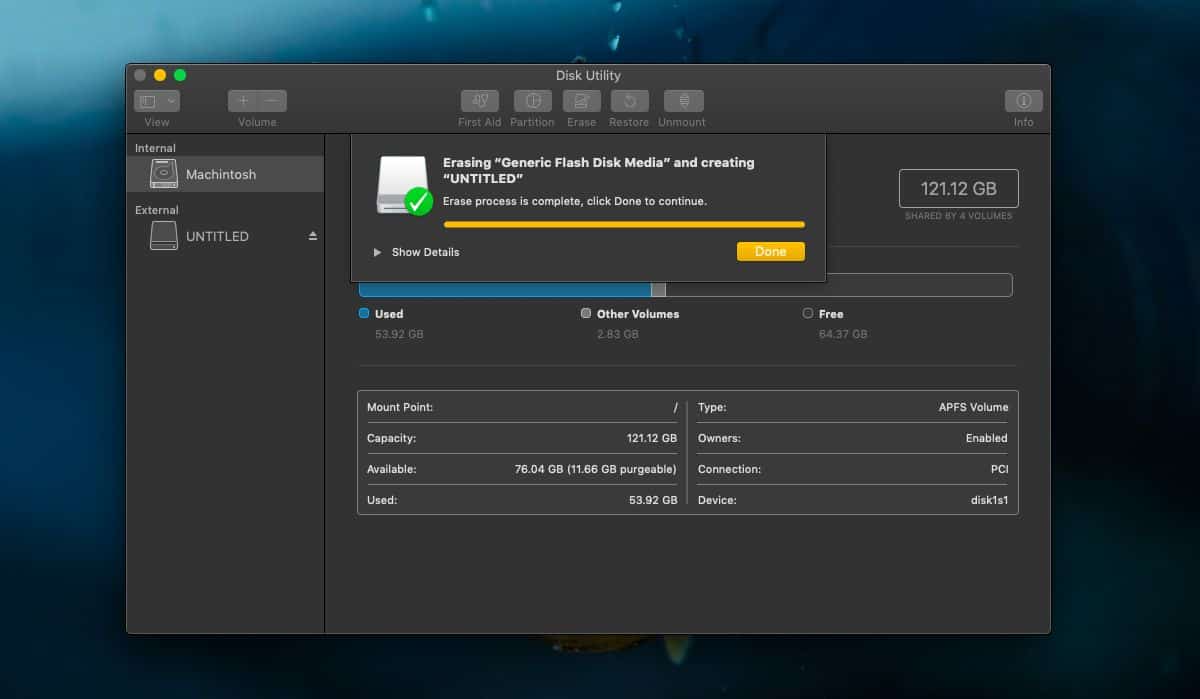
Disk Utility อาจไม่รองรับ NTFS แต่ใช้งานได้สนับสนุนรูปแบบอื่นไม่กี่อย่าง หากคุณต้องการใช้พวกเขาให้แน่ใจว่าคุณรู้ว่าพวกเขากำลังทำอะไรและมีข้อ จำกัด อะไรบ้าง หากคุณต้องการฟอร์แมตไดรฟ์เป็น NTFS คุณสามารถทำได้ผ่านแอปของบุคคลที่สาม











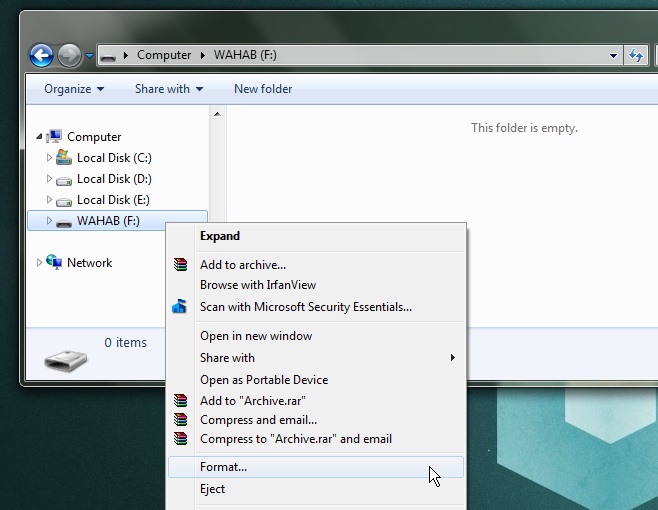
ความคิดเห็น